Cómo reparar el error 0x8007045d en Windows
Microsoft Windows 10 Ventanas 11 Héroe / / April 02, 2023

Ultima actualización en

¿Está recibiendo un error 0x8007045d en su PC con Windows? Significa que Windows no puede leer un archivo al que desea acceder. Si quieres arreglarlo, sigue esta guía.
¿Estás viendo un 0x8007045d mensaje de error en su PC con Windows? El error significa que Windows no puede encontrar o leer archivos en su sistema y no puede completar una operación como instalar una aplicación o una actualización del sistema.
Hay una serie de causas para este error que impide que Windows acceda a archivos particulares. Esto incluye corrupción de archivos del sistema, medios de almacenamiento ilegibles, controladores obsoletos o un archivo faltante.
La buena noticia es que tenemos algunas soluciones que puede tener arreglos que funcionarán en Windows 11 y Windows 10. Si no está seguro de cómo corregir el error 0x8007045d en Windows, siga los pasos a continuación.
¿Qué es el error 0x8007045d en Windows?
A menudo verá este error porque Windows no puede encontrar o leer un archivo específico necesario para una operación. Por ejemplo, puede obtener el error al intentar actualizar Windows o una actualización de aplicación o programa desde una fuente externa.
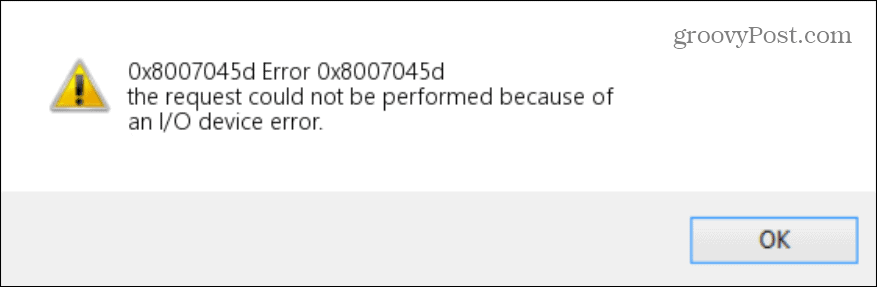
Si Windows no puede encontrar o leer los archivos especificados, su sistema mostrará el error. Por ejemplo, puede obtener el error cuando Windows intenta leer medios ópticos rayados, copiar archivos desde una unidad externa o una descarga incompleta de Internet.
Reinicie su PC con Windows
Lo primero que querrá probar es un simple reinicio de tu PC. Un reinicio volcará el caché, borrar RAM, y proporcionar un nuevo comienzo. Un reinicio puede resolver otros problemas menores con su PC y potencialmente eliminar el error.
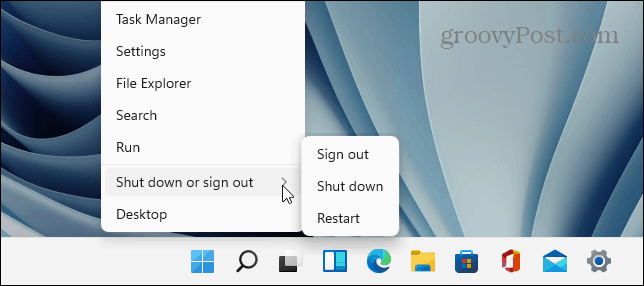
Buscar actualizaciones de Windows
La otra cosa importante que querrá hacer es asegurarse de que su PC tenga las últimas actualizaciones. Su sistema Windows realiza actualizaciones en segundo plano, pero si desea tener las últimas, deberá verificar Actualización de Windows manualmente.
El 0x8007045d podría deberse a un error del sistema y las actualizaciones de Windows incluyen varias correcciones de errores que podrían resolver el error.
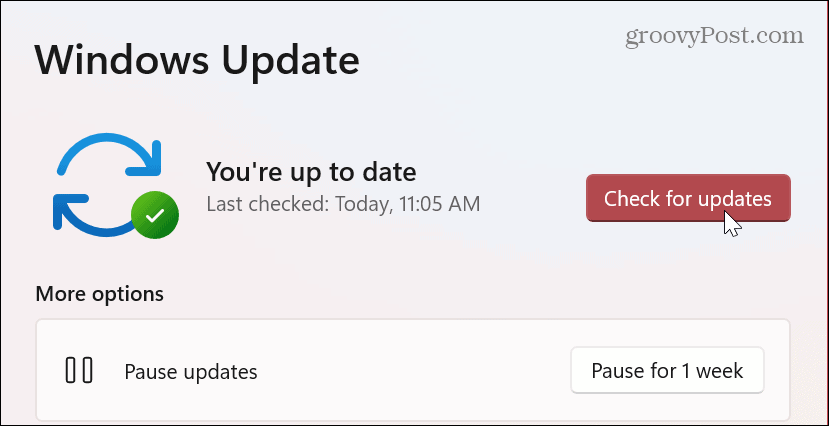
Verifique sus unidades internas y externas
Si obtiene el error al intentar copiar o acceder desde una fuente externa (unidad flash USB, CD, DVD, disco duro local), verificará las conexiones. Si una unidad USB no está conectada correctamente o Windows no la reconoce, provocará este error.

Vuelva a colocar la unidad desenchufándola, volviéndola a enchufar y asegurándose de que Windows la reconozca. Escuche el "timbre" de conexión o asegúrese de que puede verlo en el Explorador de archivos. Si no se reconoce, el problema podría estar en el puerto USB. Conéctelo a un puerto diferente y vea si se reconoce.
Si está utilizando un CD o DVD, asegúrese de que funciona insertando un disco diferente y vea si funciona. Si funciona, limpie su disco e inténtelo de nuevo o inserte la unidad en una segunda PC, si tiene una, y copie los archivos en el disco a una unidad USB que sepa que funciona y transfiéralos.

Ejecute el Solucionador de problemas de hardware y dispositivos
Las ventanas incluyen el solucionador de problemas de hardware y dispositivos que le permite escanear, detectar y solucionar problemas con los dispositivos conectados. Puede ejecutar el solucionador de problemas tanto en Windows 10 como en 11.
Para ejecutar el solucionador de problemas de hardware y dispositivos en Windows:
- Abre el Comenzar menú.
- Tipo Potencia Shell y haga clic en el Ejecutar como administrador opción de la derecha.
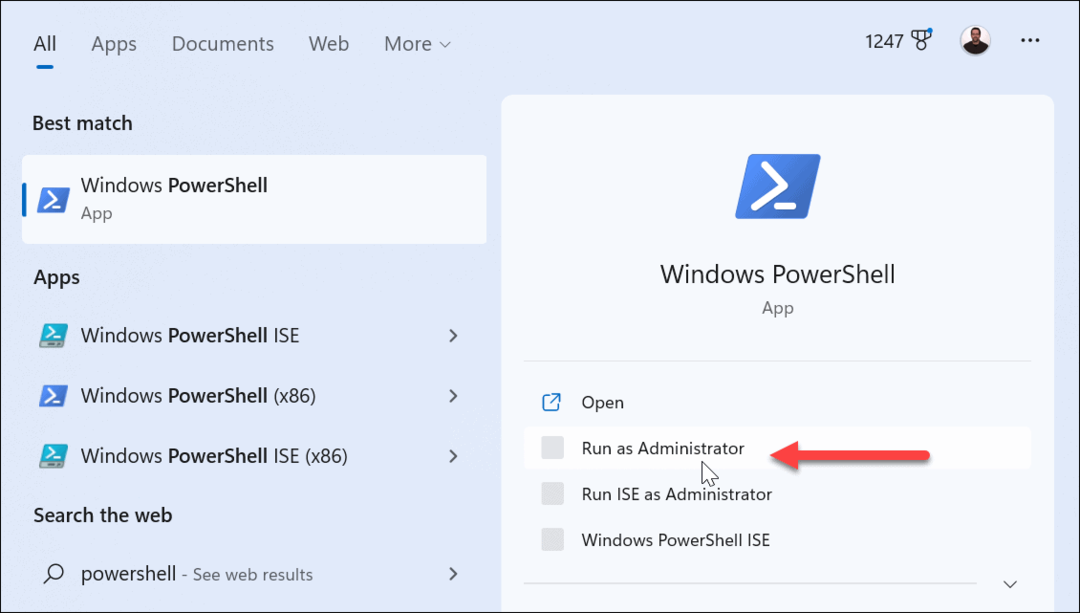
- Cuando se abra la terminal, escriba el siguiente comando y presione Ingresar:
exe -id Diagnóstico del dispositivo
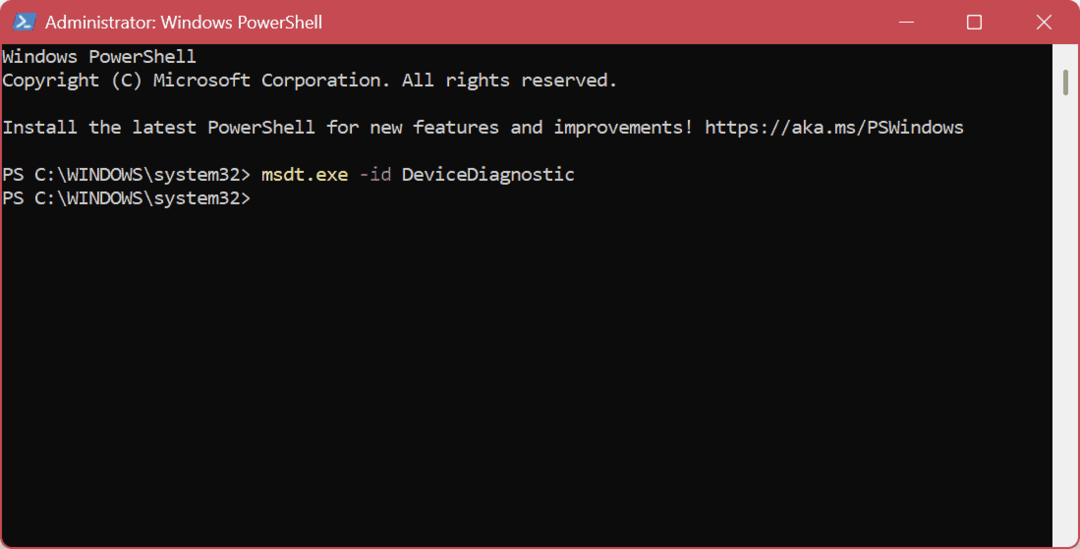
- El Solucionador de problemas de hardware y dispositivos pondrá en marcha.
- Hacer clic Próximo.
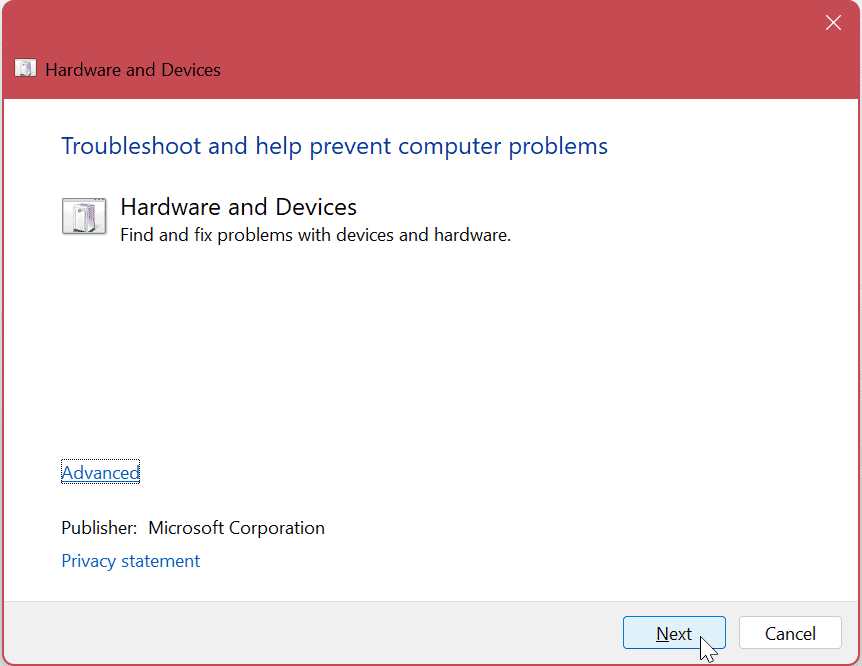
- Espere mientras el solucionador de problemas escanea su sistema para verificar si hay errores y siga el asistente en pantalla para solucionar los problemas descubiertos y aplicar correcciones.
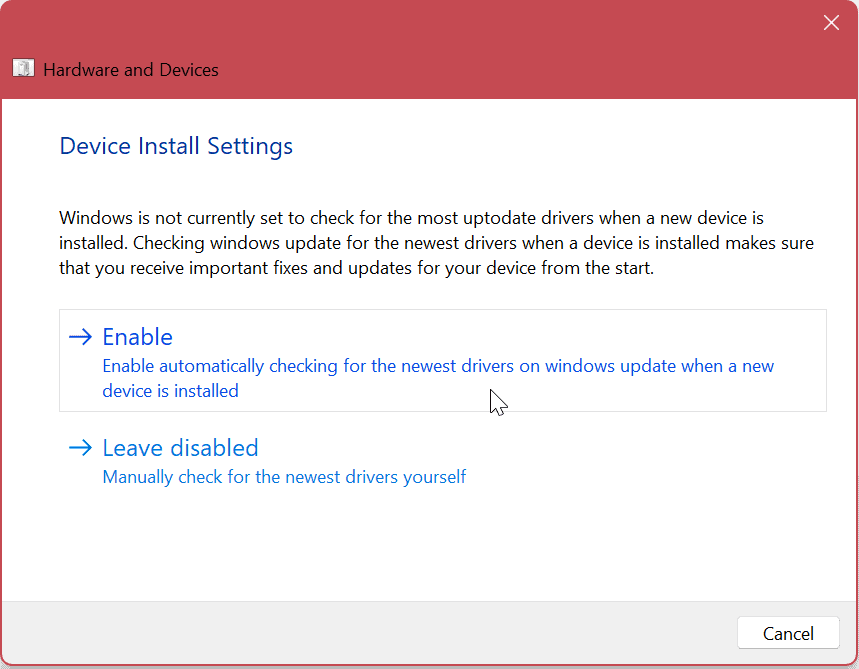
- Una vez que se complete el asistente, proporcionará un resumen de la solución de problemas y haga clic en Cerca.
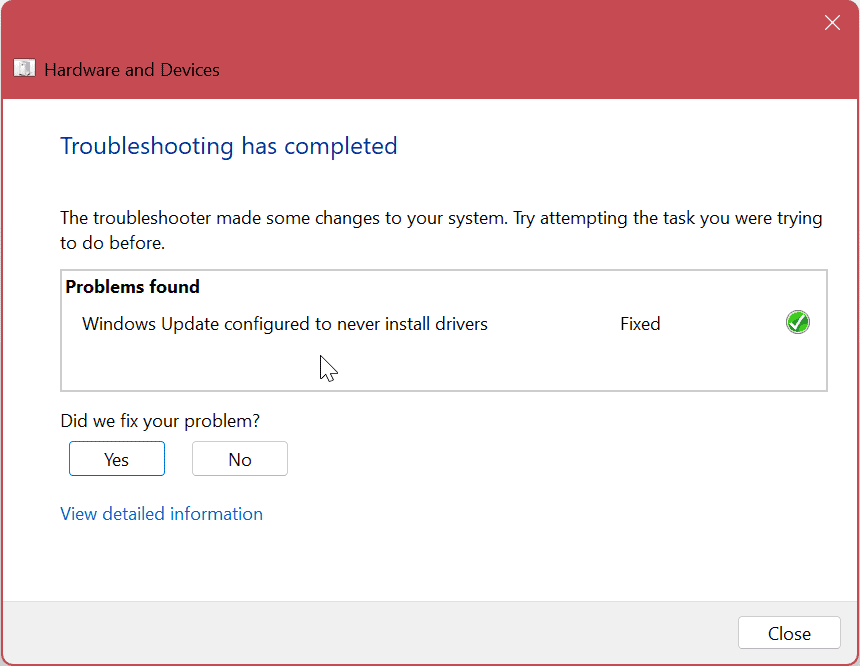
Nota: Si desea obtener más información de la utilidad de solución de problemas, haga clic en el Ver información detallada enlace. Obtendrá información adicional sobre el hardware y los dispositivos con enlaces a más información.
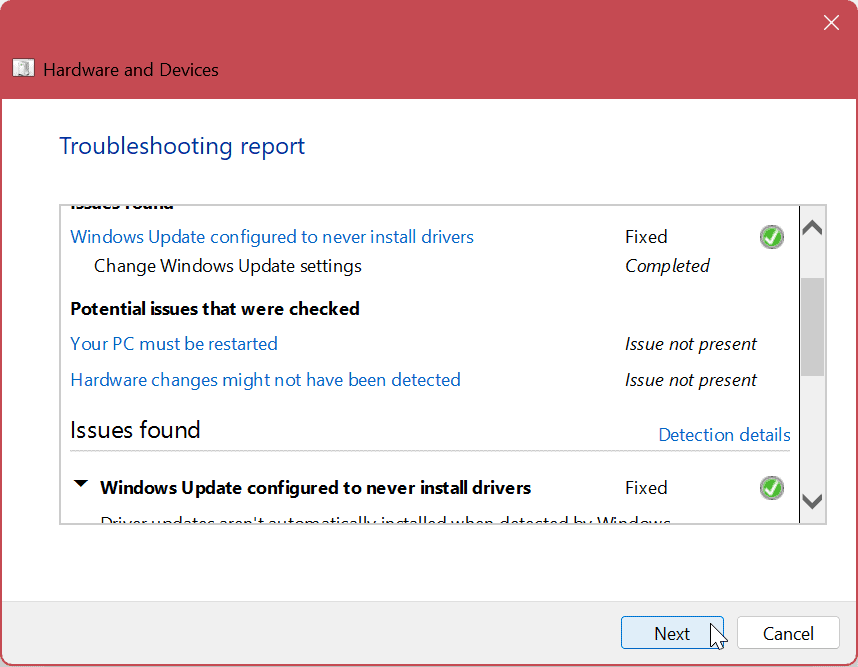
Copiar archivos a la máquina local
Si la conexión desde el dispositivo externo es un problema, Windows seguirá mostrando el error ya que no puede leer el archivo. Sin embargo, puede copiar los archivos que necesita en su disco local y redirigirlos si es necesario.
Si es un ejecutable que no se instala, puede copiarlo y los archivos asociados a su disco local y ejecutar el instalador sin obtener el error.
Vuelva a descargar sus archivos
Si descargó archivos y aparece el error de la red, es probable que el archivo esté dañado o incompleto. La corrupción de archivos puede ocurrir por varias razones, pero ocurre más comúnmente si la descarga se detiene o el la descarga de la aplicación se atasca.
Elimine el archivo que muestra el error y vuelva a descargarlo desde su fuente original; debería ejecutarse sin errores.
Actualizar controladores de dispositivos
Otro lugar esencial para buscar son los controladores de su dispositivo. Los controladores de su lector USB o CD/DVD podrían estar desactualizados. En tal caso, querrá instalar las últimas actualizaciones de controladores de dispositivos.
Para actualizar los controladores de dispositivos en Windows:
- presione el tecla de Windows para abrir el personalrt menú.
- Tipo Administrador de dispositivos y seleccione el resultado superior en Mejor partido.
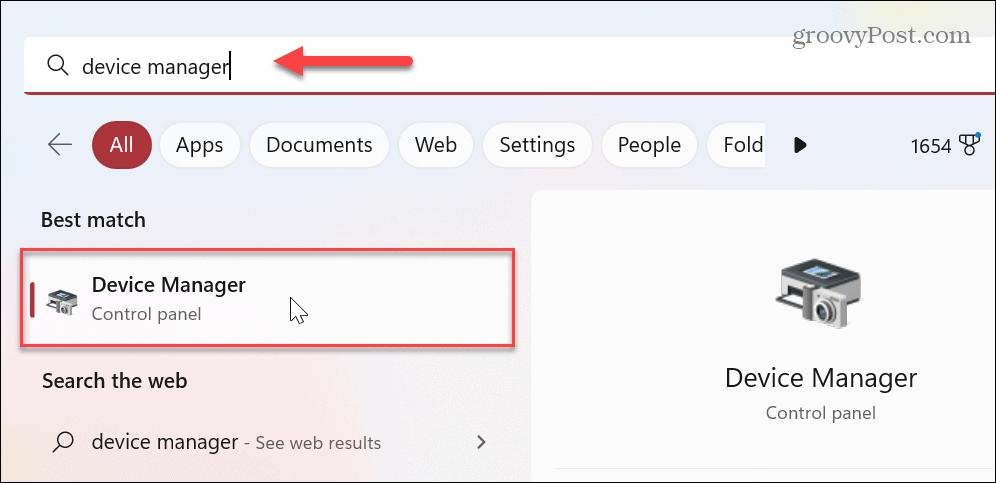
- Expanda la categoría del dispositivo (en este caso, controladores USB), haga clic con el botón derecho en el dispositivo y haga clic en Actualizar controlador del menú.
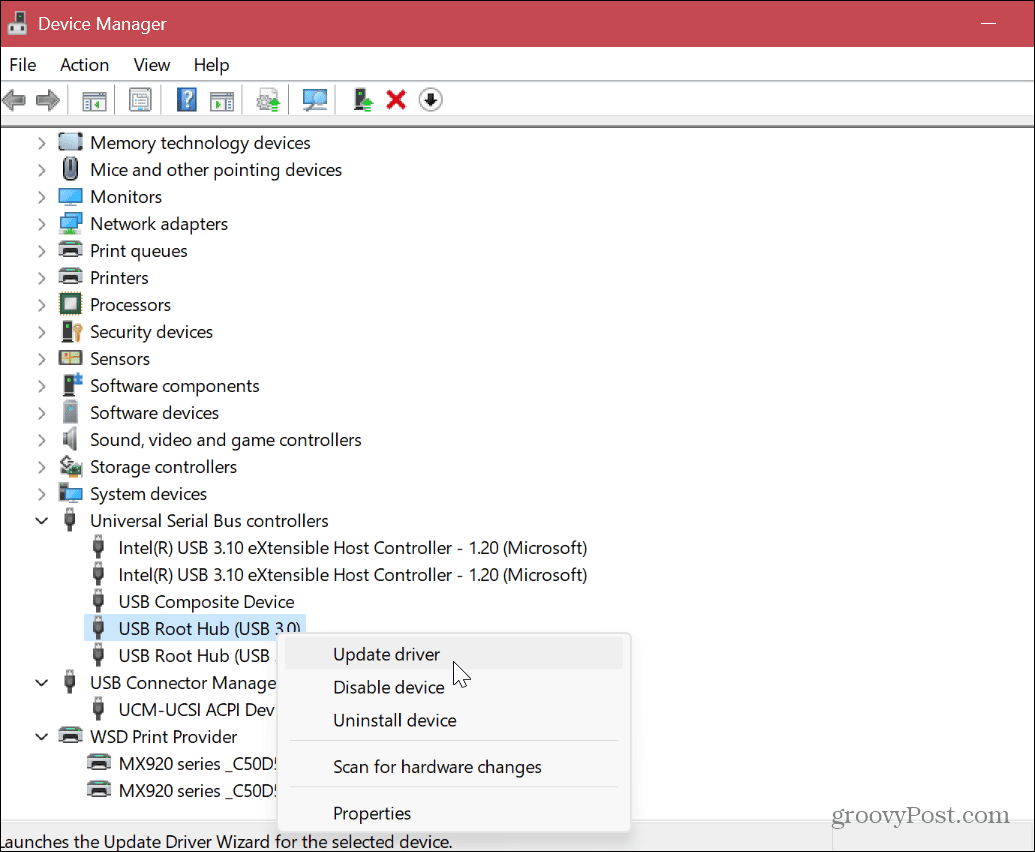
- Selecciona el Buscar automáticamente controladores opción para que Windows busque e instale una actualización. O bien, elija el Buscar controladores en mi computadora opción a instalar el controlador manualmente.
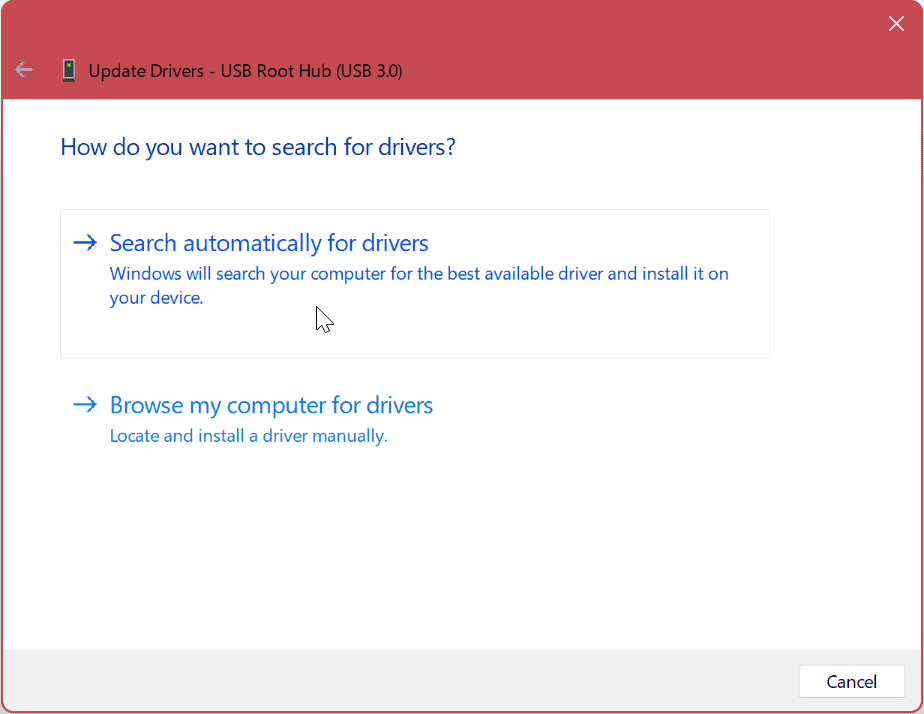
Corrección de errores de dispositivos en Windows
Si experimenta un error 0x8007045d en Windows 11 o Windows 10, el uso de una de las soluciones anteriores debería solucionarlo para que pueda continuar con su trabajo. También vale la pena señalar que si Windows no puede leer un CD o DVD porque está rayado, puede ser un poco complicado.
Si no puede obtener los datos del disco óptico, puede probar un equipo de reparación de disco o un liquido solución de reparación de disco y esperemos que llegue a un estado legible.
Por supuesto, Windows tiene otros errores que aparecen, pero tenemos algunas correcciones. Por ejemplo, aprenda a arreglar un Tiempo de espera de vigilancia del reloj error o arreglar un ERR_CONEXIÓN_TIEMPO_FUERA error.
Otros problemas que puede necesitar solucionar con Windows no generan ningún código. Por ejemplo, aprender a arreglar una pantalla negra en Windows 11, o si eres un jugador, corrige Steam no funciona en Windows.
Cómo borrar la memoria caché, las cookies y el historial de navegación de Google Chrome
Chrome hace un excelente trabajo al almacenar su historial de navegación, caché y cookies para optimizar el rendimiento de su navegador en línea. La suya es cómo...



